Как уменьшить размер файла JPG, JPEG [инструкция]
![Как уменьшить размер файла JPG, JPEG [инструкция] Как уменьшить размер файла JPG, JPEG [инструкция]](/lifehacks-raw/img/14560.php.jpg)
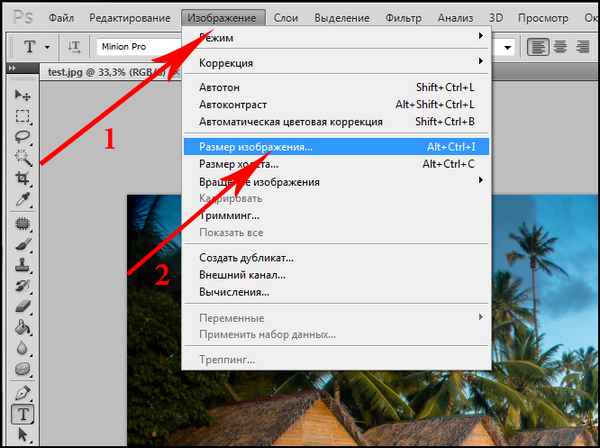
Доброго дня!
Многие JPG файлы занимают достаточно много места, нередко по нескольку десятков мегабайт (например, качественные фотографии или сканы). И в ряде случаев, приходится сталкиваться с одной весьма интересной задачей - уменьшения размера файла (скажем, для его загрузки на различные Интернет-сервисы, где есть ограничения на размер, или для записи коллекции фото на различные накопители).
Вообще, (если смотреть глобально) чтобы уменьшить вес JPG, можно прибегнуть к нескольким способам:
- уменьшить размер по ширине и высоте (у каждой картинки он измеряется в пикселях, например, 800x600). Разумеется, при этой операции качество картинки снижается;
- обрезание краев. Если у вас есть неровные края на фото (скажем), или часть картинки можно обрезать как не информативную - то за счет этого также можно существенно уменьшить вес файла (это операцию часто называют кадрированием);
- снижение качества. При сохранении JPG файла можно указать желаемое качество: если ползунок передвинуть к минимуму - то размер файла может стать существенно меньше! Отмечу, что в некоторых случаях можно на 10-30% уменьшить вес файла, при том, что на "глаз" никаких ухудшений на картинке видно не будет!
- комбинированный способ. Когда фото/скан подвергается обработке сразу всеми вышеперечисленными методами.
Собственно, в этой статье рассмотрю инструменты (программы и сервисы), которые помогут вам выполнить эту задачу. Получится своего рода мини-инструкция.
И так, к делу...
*
Содержание статьи
Инструменты для уменьшения размера файла JPG
Paint
Для запуска Paint: нажмите сочетание Win+R, в окно "Выполнить" введите комaнду mspaint, нажмите OK.
Одна из самых известных программ для работы с графическими файлами (т.к. встроена почти во все версии Windows). Если вы достаточно редко обpaбатываете фото, картинки и граф. фалы - в принципе, возможностей Paint вам должно хватить (хотя, конечно, в функциональности ему далеко до др. инструментов).
Для примера я взял обычную фотографию с природы и открыл ее в Paint (размер около 2,2 МБ, см. скриншот ниже).
Исходное фото (открыто в Paint)
Уменьшение ширины/высоты фото
И так, это первое, что можно сделать, и что существенно влияет на вес файла. Обратите внимание, исходное фото в разрешении 2048 на 1333 пикселей, см. скрин выше (это выше HD формата).
В Paint чтобы уменьшить размер граф. файла - щелкните по инструменту "Изображение/Изменить размер". См. пример.
Изменение ширины, высоты фото
Далее можно в процентах или пикселях указать новый размер файла. В моем примере ниже указан размер в 800 на 520 пикселей.
Новые размеры в пикселях
Обратите внимание, что после изменения ширины и высоты картинки, чтобы увидеть, как изменился размер - необходимо ее сохранить (я это сделаю в следующем шаге).
Подрезка краев (выделение области для сохранения)
Нередко на фото есть ненужные элементы (особенно по краям, которые очень желательно бы удалить: это и улучшит качество фото, да и уменьшит его вес).
В Paint для этого есть инструмент "Выделить" (см. пример ниже).
Изображение - выделить
Важный момент: вам нужно выделить ту область, которая останется! См. рамку в примере ниже: все, что находится за ее пределами, будут удалено!
Рамка
После выделения нажмите по "Изображение/Обрезать". Всё "лишнее" будет удалено с картинки.
Обрезка ненужной области
Далее вам останется только пересохранить фото: "Файл / Сохранить как / Изображение в формате JPEG".
Сохранение в JPEG
Итоги
Обратите внимание, что размер исходного фото был 2,2 МБ, а стал всего лишь 34 КБ! Т.е. даже с помощью таких простых действий можно существенно экономить место - на 100-ни процентов! (там, где это требуется и оправдано).
Было 2,2 МБ, стало - 34 Кб
По поводу Paint:
- Плюсы: уже встроен в Windows; очень простой и надежный инструмент.
- Минусы: низкая функциональность, ничего кроме подрезки, обрезки и изменения ширины/высоты, в сущности, сделать нельзя.
ФотоМАСТЕР [изм.-е размера фото + улучшения]
Офиц. сайт: https://photo-master.com/
Фото открыто в программе ФотоМАСТЕР (в качестве примера)
Специализированная и очень мощная программа для обработки фото, картинок. Позволяет легко и быстро не только изменить размер JPG, но и наложить различные интересные эффекты: изменить яркость, убрать "красные" глаза, добавить резкости и т.д.
Причем, эта программа ориентирована на работу с начинающими пользователями: т.е. все действия выполняются максимально просто (в отличие от др. граф. редакторов).
Изменение ширины и высоты
Для изменения размера открытого фото в "ФотоМАСТЕР" достаточно щелкнуть по инструменту "Файл/Изменить размер и сохранить" (см. скрин ниже).
Файл - изменить размер и сохранить
Далее можно сразу же указать новый размер в пикселях (кстати, в программе есть предустановки для соц. сетей, различных типов мониторов и пр.), и нажать "Сохранить" (также на качество и размер фото влияет интерполяция). В общем-то, во так просто и быстро!
Новые размеры фото
Что касается полученного веса файла - то он примерно раз в 8-9 был уменьшен (что, согласитесь, довольно неплохо, учитывая, что мы совсем не подрезали края).
Было - стало (редактирование в ФотоМАСТЕР)
Подрезка краев
Эта операция также достаточно проста в "ФотоМАСТЕРЕ". Для начала щелкните по вкладке "Инструменты", а затем в меню справа выберите "Кадрирование".
Инструменты - кадрирование
Далее выделите область, которая будет оставлена и нажмите кнопку "Применить" (всё, что было за пределом рамки - будет удалено!).
Выделение области - применить
Эффекты
ФотоМАСТЕР очень хорош еще и тем, что кроме кадрирования и изменения ширины/высоты изображения, можно существенно улучшить его цветопередачу, добавить интересных эффектов, чтобы фото заиграло новыми красками.
Все эффекты собраны в разделе "Эффекты": достаточно в меню справа выбрать один из вариантов, как он тут же будет применен к фото. В превью вы увидите, как изменится фото: удобно в том плане, что можно сразу же заценить подойдет ли такой эффект, еще до сохранения.
Кроме этого, рекомендую использовать вкладку "Улучшения", в ней также есть множество полезных фишек...
Выбор эффектов
Например, после 20-30 сек. экспериментов с фото, удалось существенно улучшить его яркость и цветопередачу. Обратите внимание на скрин ниже: что было "до" и что стало с фото "после" применения эффектов. Разница, на мой взгляд, на лицо!
До применения эффектов и после
Итоги:
- ФотоМАСТЕР - очень простой и эффективный инструмент (с ним быстро разберутся даже те люди, которые только-только начали знакомится с ПК);
- размер файла можно уменьшить в десятки раз!
- в программе есть инструменты для улучшения фото: можно прибавить яркость, улучшить фон, добавить надписи, да и вообще - оживить фото, чтобы оно заиграло новыми красками!
Photoshop
Официальный сайт: https://www.adobe.com/ru/products/photoshop.html
Photoshop (лого программы)
Профессиональный и один из самых мощных графических редакторов. Позволяет выполнить пpaктически "любые" редактирования и манипуляции с фото/картинками.
Правда, стоит отметить, что работа с этой программой достаточно "сложна" (особенно для начинающих). Даже выполнение каких-то простых функций - требуется некоторая сноровка. Ниже я рассмотрю несколько инструментов в Photoshop для решения нашей текущей задачи (т.е. снижения веса JPG).
Изменение ширины, высоты картинки
И так, для изменения разрешения картинки в Photoshop выберите инструмент "Image / Image Size" (можно просто нажать сочетание клавиш Alt+Ctrl+I).
Image Size - изменить размер файла
Далее указываете желаемые размеры в пикселях (кстати, можно задать и в сантиметрах или дюймах) и нажимаете OK.
Width, Height - ширина, высота
Подрезка краев
Обратите внимание на инструменты, представленные слева на боковой панельке. Выберите значок обрезки . Далее вы сможете передвинуть рамочку с любого края картинки (после нажатия на клавишу Enter - картинка будет обрезана). Пример представлен ниже.
Подрезка краев
По поводу сохранения
В Photoshop есть несколько вариантов сохранения картинки. Рекомендую обратить внимание на вариант "Save for Web" (сохранить для сети).
Сохраняем картинку для размещения в сети
Далее с помощью бокового меню вы можете настраивать параметры, напрямую влияющие на степень сжатия картинки (можете выбрать качество в процентах, кол-во цветов и пр.). Кстати, в превью вы сразу можете оценить степень сжатия и размер получаемого файла (см. скрин ниже).
Превьюшки с размерами файла в зависимости от степени сжатия
В общем-то, все довольно удобно - можно подогнать фото под конкретный размер.
Выводы:
- Photoshop - самый многофункциональный инструмент для работы с граф. файлами (вместе с тем, достаточно сложный - не каждый начинающий решит разбираться с ним ради каких-то простых действий);
- есть множество опций для сжатия* файла (за счет уменьшения качества).
ACDSee
Сайт разработчика: https://www.acdsee.com/en/index
Альтернативные программы для просмотра фото и картинок (вьюверы) - https:///prosmotrshhiki-izobrazheniy.html
Один из самых популярных вьюверов! Позволяет просматривать любые медиа-файлы (видео, фото, сканы и пр.), редактировать их, создавать различные коллекции и пр. В общем и целом, очень многофункциональная программа, в том числе и по отношению к нашему вопросу...
И так после того, как вы отрыли какое-нибудь фото, для его изменения - нажмите "Редактор" (см. скрин ниже).
Редактор (начинаем изменять картинку в ACDSee)
Далее в меню слева будет все самое необходимое для редактирования изображения: изменение размера, кадрирование, вращение, наложение различных эффектов, регулировка яркости и пр.
Изменить размер (кликабельно)
Например, если кликнуть по "Изменение размера" слева появится подменю, с предложение ввести новую ширину/высоту файла.
Задание нужного размера
Что касается кадрирования (обрезки краев) - то выполняется аналогично предыдущей операции.
Кадрирование (ACDSee)
После того, как все изменения с изображением были выполнены, перейдите в меню "Файл/Сохранить как...".
Сохранить как
Далее перед сохранением вы можете настроить параметры качества и вариант сжатия (для этого щелкните по кнопке "Параметры", см. пример ниже).
Настройка параметров сохранения
Далее выберите степень сжатия (quality) и вариант оптимизации (например, optimize Huffman).
Указываем качество
В общем-то, после этого можно сохранять картинку. После нехитрых манипуляций (описанных выше), мое фото размером в 2,2 МБ стало весить всего лишь 148 КБ.
ACDSee - "до" обработки, и "после"
Выводы:
- удобно работать с программой: сразу во время просмотра фото, можно выбрать любое из них и сжать до нужного размера;
- также в ACDSee есть все самые необходимые инструменты для редактирования и обработки JPG файлов;
- программа достаточно дружелюбная к начинающим пользователям;
- минус: программа платная (на некоторые версии отсутствует русификатор).
Онлайн-сервисы
Плюсы: не нужно ничего устанавливать; можно работать с ними с любого устройства; простота работы; позволяют добиваться макс. сжатия без ухудшения качества изображения.
Минусы: необходимо постоянный доступ к интернету; нельзя загружать на сервисы приватные личные фото (если не хотите, чтобы они вдруг оказались где-нибудь...).
https://imagecompressor.com/ru/
Простой и удобный сервис для сжатия фото. Достаточно загрузить нужный файл, как буквально за считанные секунды он будет сжат. В меню слева можно вручную отрегулировать качество выходного файла, и сразу же на превью увидеть, как он будет выглядеть. Пример ниже.
Результаты сжатия (imagecompressor.com)
Аналогичный сервис. По моим наблюдениям работает чуть быстрее. Можно загружать сразу десятки фото (мультизагрузка)
Результаты сжатия (compressjpeg.com)
Очень удобный и простой сервис для изменения ширины/высоты JPG картинок/фото. После загрузки файла вам достаточно выбрать новый размер и нажать "Изменить". Далее появится ссылка на скачивание измененного файлы. Быстро и легко!
Очень удобный сервис изменения размера изображения - resizenow
Еще один аналогичный сервис: после загрузки фото вы можете указать вручную нужный вам размер в пикселях и скачать готовое изображение. Сервис очень простой и его удобно использовать даже со смартфона (прим.: кнопки и меню крупные).
Изменение ширины высоты JPG (сайт photo-resizer.ru)
Очень популярный зарубежный сервис для сжатия картинок и фото (поддерживает, кстати, еще и PNG формат). Загружать можно одновременно сразу 20 файлов! После загрузки - сервис автоматически сожмет файлы и представит вам сразу же ссылки на их скачивание. Обращаю внимание, что этот сервис обеспечивает одну из лучших степеней сжатия JPG!
TinyJPG - главная страничка сервиса
(Обновление 17.10.18: сжимать файлы в онлайн-режиме запретили, предлагая использовать свою спец. утилиту)
Сервис JPEGmini отличается прежде всего тем, что сюда можно загружать даже очень большие фотки (на десятки МБ, многие др. сервисы вообще выдают ошибку при их загрузке). Степень сжатия достаточно высока (хоть и проигрывает тому же TinyJPG). Кстати, перед загрузкой вы можете посмотреть превью оригинала/сжатого фото, чтобы сразу же оценить, насколько сжатие повлияло на качество изображения.
JPEGmini - результаты сжатия фото
*
Дополнения по теме - всегда приветствуются...
Удачной работы!
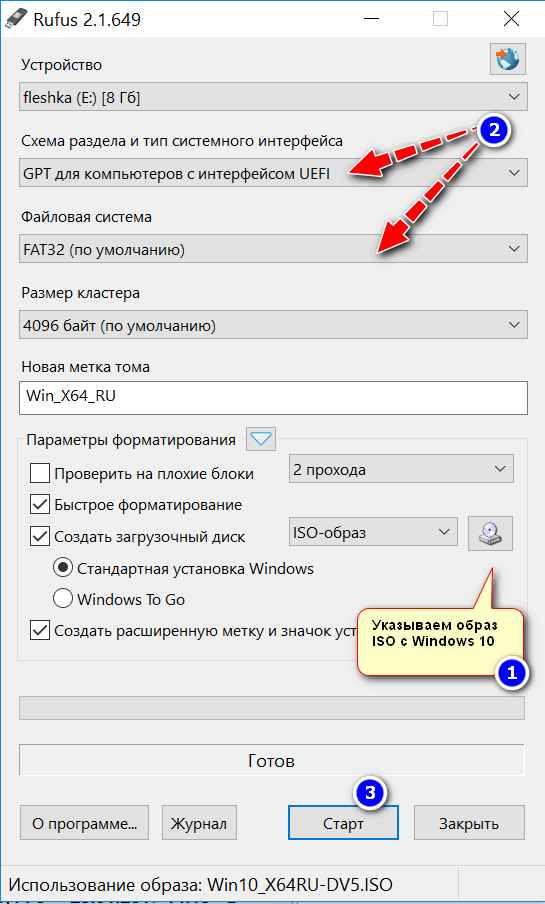 В статье рассказано, как узнать UEFI у вас или BIOS (их отличия), GPT или MBR, а затем правильно создать загрузочную флешку для установки Windows 10 на новый компьютер/ноутбук (так, чтобы он ее увидел и в процессе установки не было ошибок)....
В статье рассказано, как узнать UEFI у вас или BIOS (их отличия), GPT или MBR, а затем правильно создать загрузочную флешку для установки Windows 10 на новый компьютер/ноутбук (так, чтобы он ее увидел и в процессе установки не было ошибок)....
17 05 2024 18:50:17
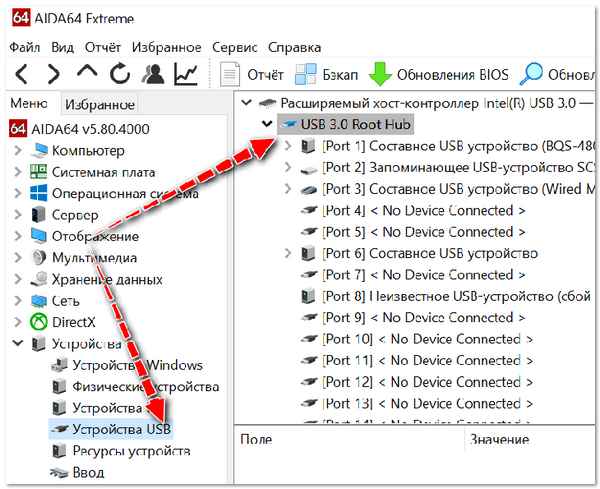 В статье приведены основные причины, из-за которых USB-порт может медленно работать. Устранив оные, вы сможете существенно ускорить работу USB-порта....
В статье приведены основные причины, из-за которых USB-порт может медленно работать. Устранив оные, вы сможете существенно ускорить работу USB-порта....
16 05 2024 0:57:20
 Простая и лаконичная инструкция о том, как правильно разделить жесткий диск на два и более разделов/дисков (без потери данных и переустановки Windows)....
Простая и лаконичная инструкция о том, как правильно разделить жесткий диск на два и более разделов/дисков (без потери данных и переустановки Windows)....
15 05 2024 17:42:25
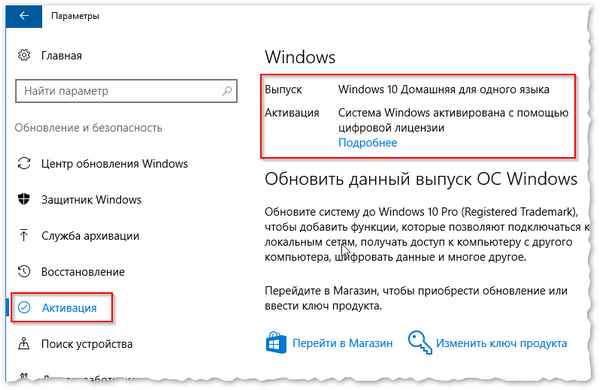 Статья поможет вам узнать лицензионный ключ активации ОС Windows (если у вас его нет, подскажет где купить)....
Статья поможет вам узнать лицензионный ключ активации ОС Windows (если у вас его нет, подскажет где купить)....
14 05 2024 23:54:27
 Инструкция по поиску картинок: поможет вам найти похожее изображение на ваше (или точно такое же) в популярных поисковых системах Гугл и Яндекс....
Инструкция по поиску картинок: поможет вам найти похожее изображение на ваше (или точно такое же) в популярных поисковых системах Гугл и Яндекс....
13 05 2024 4:55:41
 Инструкция по подключению наушников с микрофоном. Показано какие бывают разъемы (классические, гарнитурные), проверка ушей и их настройка в Windows, аудио-переходники и пр. типовые вопросы....
Инструкция по подключению наушников с микрофоном. Показано какие бывают разъемы (классические, гарнитурные), проверка ушей и их настройка в Windows, аудио-переходники и пр. типовые вопросы....
12 05 2024 20:10:53
 В статье приведено несколько способов, как можно изменить свой голос при разговорах по телефону (рассмотрены как приложения для Андроид, так и старые "дедовские" хитрости)....
В статье приведено несколько способов, как можно изменить свой голос при разговорах по телефону (рассмотрены как приложения для Андроид, так и старые "дедовские" хитрости)....
11 05 2024 12:27:36
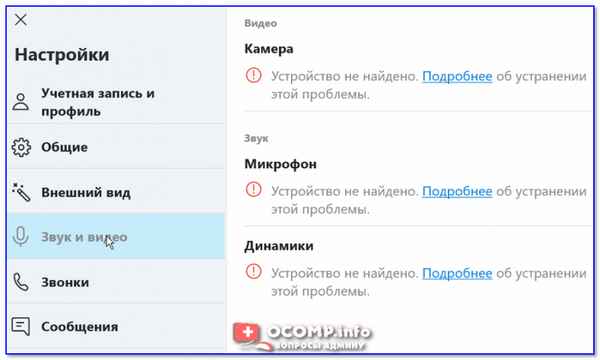 Из статьи вы узнаете что делать и как для того, чтобы восстановить нормальную работу Skype (в некоторых случаях он просто не находит устройства: камеру, микрофон и пр.)....
Из статьи вы узнаете что делать и как для того, чтобы восстановить нормальную работу Skype (в некоторых случаях он просто не находит устройства: камеру, микрофон и пр.)....
10 05 2024 17:20:31
 Несколько вариантов, как можно обезопасить свои файлы на диске, если вы собираетесь сдать свой ноутбук/компьютер в ремонт....
Несколько вариантов, как можно обезопасить свои файлы на диске, если вы собираетесь сдать свой ноутбук/компьютер в ремонт....
09 05 2024 12:32:54
![Как сделать скриншот в игре: 4 способа [инструкция] Как сделать скриншот в игре: 4 способа [инструкция]](/lifehacks-raw/img/16901.php.jpg) Небольшая инструкция, в которой приведено 4 способа как можно сделать скриншот в игре. Актуально для пользователей Windows....
Небольшая инструкция, в которой приведено 4 способа как можно сделать скриншот в игре. Актуально для пользователей Windows....
08 05 2024 17:26:21
 Выбираем антивирус для Анроид устройства. В статье приведены одни из лучших антивирусных продуктов, мимо которых нельзя пройти в 2019г.! Помогут экономить заряд батареи, удалить вредоносное ПО, защитить телефон от кражи!...
Выбираем антивирус для Анроид устройства. В статье приведены одни из лучших антивирусных продуктов, мимо которых нельзя пройти в 2019г.! Помогут экономить заряд батареи, удалить вредоносное ПО, защитить телефон от кражи!...
07 05 2024 3:51:22
![Как отсканировать документ и из изображений получить текст [в т.ч. подключение и настройка сканера] Как отсканировать документ и из изображений получить текст [в т.ч. подключение и настройка сканера]](/lifehacks-raw/img/12830.php.jpg) Инструкция по сканированию документов (рассмотрены вопросы по подключению сканера, поиска драйверов для него, выбора программ для сканирования, и распознавания (получение текста) с изображений/сканов)....
Инструкция по сканированию документов (рассмотрены вопросы по подключению сканера, поиска драйверов для него, выбора программ для сканирования, и распознавания (получение текста) с изображений/сканов)....
06 05 2024 4:10:51
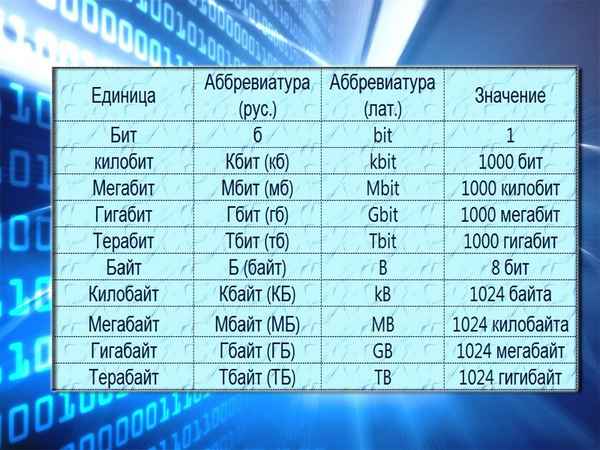 Ответы на популярные вопросы про скорость интернета: сравниваем и считаем, сколько Мегабайт в Мегабите ☺ (или наооборот). Разбираем абревиатуры МБ/с, Мбит/с, и MB/s....
Ответы на популярные вопросы про скорость интернета: сравниваем и считаем, сколько Мегабайт в Мегабите ☺ (или наооборот). Разбираем абревиатуры МБ/с, Мбит/с, и MB/s....
05 05 2024 2:35:16
![Не работает ПУСК в Windows 10 [решение] Не работает ПУСК в Windows 10 [решение]](/lifehacks-raw/img/14564.php.jpg) Если у вас не работает кнопка ПУСК - попробуйте выполнить рекомендации этой статьи (сотни пользователей уже решили свою проблему). Актуально для Windows 10....
Если у вас не работает кнопка ПУСК - попробуйте выполнить рекомендации этой статьи (сотни пользователей уже решили свою проблему). Актуально для Windows 10....
04 05 2024 9:52:14
 Пошаговая инструкция по подключению и настройке джойстика на компьютере (ноутбуке) под управлением Windows. Рассмотрен беспроводной джойстик и его USB-аналог....
Пошаговая инструкция по подключению и настройке джойстика на компьютере (ноутбуке) под управлением Windows. Рассмотрен беспроводной джойстик и его USB-аналог....
03 05 2024 9:23:55
 Небольшая инструкция с самыми популярными вопросами о просмотре цифрового Т В на ноутбуке....
Небольшая инструкция с самыми популярными вопросами о просмотре цифрового Т В на ноутбуке....
02 05 2024 2:58:40
![Пропал значок Bluetooth на ноутбуке: как его добавить в трей рядом с часами [инструкция] Пропал значок Bluetooth на ноутбуке: как его добавить в трей рядом с часами [инструкция]](/lifehacks-raw/img/17137.php.jpg) Из статьи вы узнаете почему пропал значок Bluetooth на ноутбуке и как его снова включить, чтобы он появился в трее: в правом нижнем углу экрана (рядом с часами)....
Из статьи вы узнаете почему пропал значок Bluetooth на ноутбуке и как его снова включить, чтобы он появился в трее: в правом нижнем углу экрана (рядом с часами)....
01 05 2024 18:53:29
 4-я часть цикла моих статей, посвященных лучшим играм-хитам прошлого. На этот раз представлены самые интересные игры из жанра стрелялок и приключений (я просто решил объединить сразу десяток жанров под один "колпак"). Получилось весьма и весьма интересно!...
4-я часть цикла моих статей, посвященных лучшим играм-хитам прошлого. На этот раз представлены самые интересные игры из жанра стрелялок и приключений (я просто решил объединить сразу десяток жанров под один "колпак"). Получилось весьма и весьма интересно!...
30 04 2024 20:39:51
![Пропал звук после переустановки Windows [Причины и решение] Пропал звук после переустановки Windows [Причины и решение]](/lifehacks-raw/img/12235.php.jpg) В статье разобраны основные причины из-за которых может пропасть звук после переустановки ОС Windows. Даны рекомендации и советы по решению и восстановлению работы ПК (ноутбука)....
В статье разобраны основные причины из-за которых может пропасть звук после переустановки ОС Windows. Даны рекомендации и советы по решению и восстановлению работы ПК (ноутбука)....
29 04 2024 6:34:26
 Эта инструкция расскажет вам, как создать загрузочную флешку с Windows 10 в программе WinSetupFromUSB. Все действия разбиты на шаги, приведены скриншоты....
Эта инструкция расскажет вам, как создать загрузочную флешку с Windows 10 в программе WinSetupFromUSB. Все действия разбиты на шаги, приведены скриншоты....
28 04 2024 22:40:45
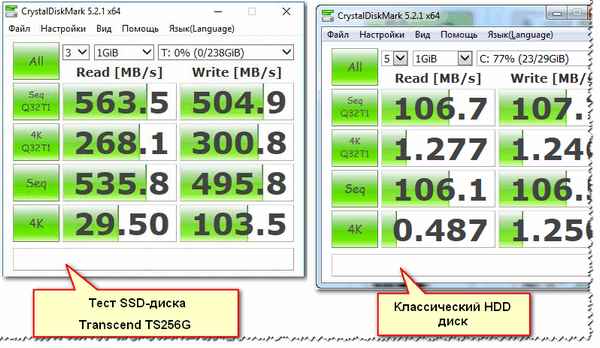 Чтобы провести тест скорости SSD диска — необходимо 5 мин. времени и одна спец. утилита. Эта заметка как раз поможет вам с выбором программы для проверки реальной скорости чтения/записи SSD накопителя....
Чтобы провести тест скорости SSD диска — необходимо 5 мин. времени и одна спец. утилита. Эта заметка как раз поможет вам с выбором программы для проверки реальной скорости чтения/записи SSD накопителя....
27 04 2024 4:38:39
 В статье приведены лучшие приложения для прослушивания аудиокниг на смартфоне под Андроид. Подобные программы гораздо эффективнее обычных плееров, т.к. они запоминают момент, на котором вы остановились, позволяют делать закладки, выделять избранные моменты и пр. полезные "штучки"....
В статье приведены лучшие приложения для прослушивания аудиокниг на смартфоне под Андроид. Подобные программы гораздо эффективнее обычных плееров, т.к. они запоминают момент, на котором вы остановились, позволяют делать закладки, выделять избранные моменты и пр. полезные "штучки"....
26 04 2024 21:24:51
 Инструкция по смене пароля Wi-Fi в роутерах: D-Link, Asus, Zyxel, Tp-Link, TrendNet, роутере от Ростелекома и пр. Статья ориентирована, в первую очередь, на начинающего пользователя....
Инструкция по смене пароля Wi-Fi в роутерах: D-Link, Asus, Zyxel, Tp-Link, TrendNet, роутере от Ростелекома и пр. Статья ориентирована, в первую очередь, на начинающего пользователя....
25 04 2024 21:12:50
 Статья расскажет, на что нужно обратить внимание при ремонте техники (компьютеров, ноутбуков и пр.), чтобы не быть обманутым и не попасться на удочку мошенникам....
Статья расскажет, на что нужно обратить внимание при ремонте техники (компьютеров, ноутбуков и пр.), чтобы не быть обманутым и не попасться на удочку мошенникам....
24 04 2024 4:26:57
 Если вам стало скучно за компьютером - то порекомендую ознакомиться с материалом этой статьи: здесь приведены одновременно интересные и полезные занятия!...
Если вам стало скучно за компьютером - то порекомендую ознакомиться с материалом этой статьи: здесь приведены одновременно интересные и полезные занятия!...
23 04 2024 13:22:40
 Статья предназначена для пользователей, которые не знают, что делать с хост-процессом Svchost.exe, когда он грузит процессор. В статье приведено несколько способов решения проблемы....
Статья предназначена для пользователей, которые не знают, что делать с хост-процессом Svchost.exe, когда он грузит процессор. В статье приведено несколько способов решения проблемы....
22 04 2024 9:48:56
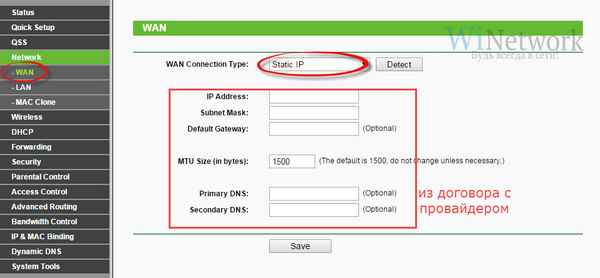 Настройка статического IP-адреса на роутерах Asus, TP-link, Tenda....
Настройка статического IP-адреса на роутерах Asus, TP-link, Tenda....
21 04 2024 19:29:42
 Инструкция по входу в безопасный режим в различных версиях Windows: 7, 8, 10. Приведено несколько способов входа. Статья пригодится при критических ошибках, когда Windows не загружается или вылетают критические ошибки....
Инструкция по входу в безопасный режим в различных версиях Windows: 7, 8, 10. Приведено несколько способов входа. Статья пригодится при критических ошибках, когда Windows не загружается или вылетают критические ошибки....
20 04 2024 23:56:52
 Если вы не можете зайти в BIOS (UEFI) - ознакомьтесь с причинами, описанными в этой заметке. В большинстве случаев, их можно устранить своими силами!...
Если вы не можете зайти в BIOS (UEFI) - ознакомьтесь с причинами, описанными в этой заметке. В большинстве случаев, их можно устранить своими силами!...
19 04 2024 9:54:50
 Небольшая инструкция по подключению обычной USB флешки к планшету или смартфону на Android. В статье используется специальный USB OTG адаптер - переходник с MicroUSB на обычный USB порт....
Небольшая инструкция по подключению обычной USB флешки к планшету или смартфону на Android. В статье используется специальный USB OTG адаптер - переходник с MicroUSB на обычный USB порт....
18 04 2024 2:13:48
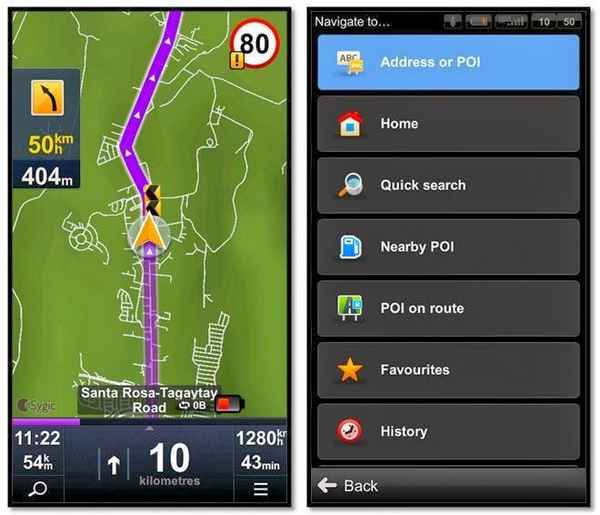 В статье представлены одни из лучших программ GPS навигации для устройств, работающих на Android. Их можно использовать в оффлайн режиме (т.е. они подскажут путь даже если у вас нет интернета)!...
В статье представлены одни из лучших программ GPS навигации для устройств, работающих на Android. Их можно использовать в оффлайн режиме (т.е. они подскажут путь даже если у вас нет интернета)!...
17 04 2024 14:57:45
 Эта инструкция расскажет вам, как сделать презентацию на компьютере в программе PowerPoint. Рассмотрена по шагам работа со слайдами, вставка фото, видео и звука, графиков, таблиц....
Эта инструкция расскажет вам, как сделать презентацию на компьютере в программе PowerPoint. Рассмотрена по шагам работа со слайдами, вставка фото, видео и звука, графиков, таблиц....
16 04 2024 22:22:42
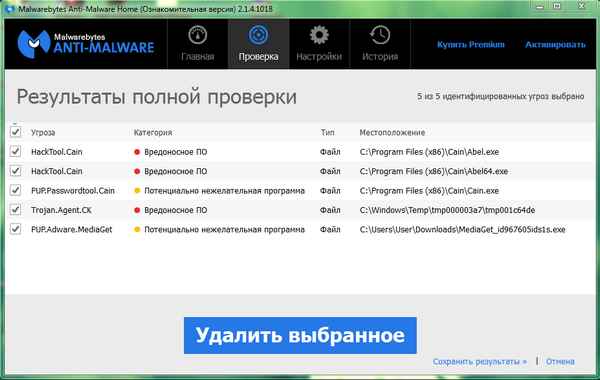 Эти программы помогут вам удалить вредоносное ПО (malware, adware, рекламу и пр.) из Windows. Актуально, когда классический антивирус не находит вирусов, и не видит ничего подозрительного....
Эти программы помогут вам удалить вредоносное ПО (malware, adware, рекламу и пр.) из Windows. Актуально, когда классический антивирус не находит вирусов, и не видит ничего подозрительного....
15 04 2024 2:28:14
 Приведено несколько способов, как можно определить диагональ экрана. Статья носит справочный хаpaктер, рассчитана на неподготовленного пользователя....
Приведено несколько способов, как можно определить диагональ экрана. Статья носит справочный хаpaктер, рассчитана на неподготовленного пользователя....
14 04 2024 13:39:59
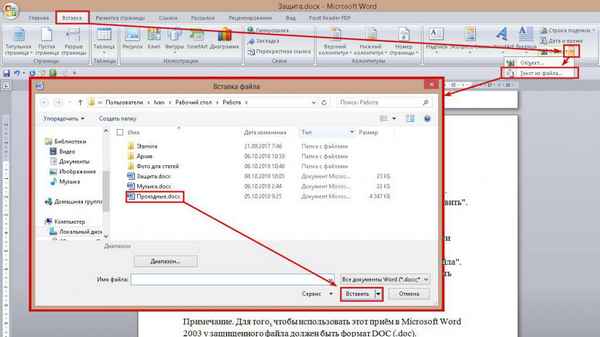 Если вы не можете отредактировать документ Word т.к. на нем уставлена защита, попробуйте один из 3-х способов этой статьи для решения сей проблемы....
Если вы не можете отредактировать документ Word т.к. на нем уставлена защита, попробуйте один из 3-х способов этой статьи для решения сей проблемы....
13 04 2024 2:37:57
 В статье разобрано несколько моделей аппаратов (с разными версиями Андроид) и показано, как в них активировать (включить) режим отладки по USB....
В статье разобрано несколько моделей аппаратов (с разными версиями Андроид) и показано, как в них активировать (включить) режим отладки по USB....
12 04 2024 11:27:25
 В статье разобраны основные причины из-за которых компьютер (ноутбук) могут не видеть подключенный телефон к их USB-порту. Статья изобилует скриншотами с пояснением каждого шага....
В статье разобраны основные причины из-за которых компьютер (ноутбук) могут не видеть подключенный телефон к их USB-порту. Статья изобилует скриншотами с пояснением каждого шага....
11 04 2024 1:42:37
 Инструкция по установке пароля на учетную запись в Windows 10. Что это даст: после включения ПК, система будет просить ввести пароль для доступа к дальнейшей работе....
Инструкция по установке пароля на учетную запись в Windows 10. Что это даст: после включения ПК, система будет просить ввести пароль для доступа к дальнейшей работе....
10 04 2024 6:28:46
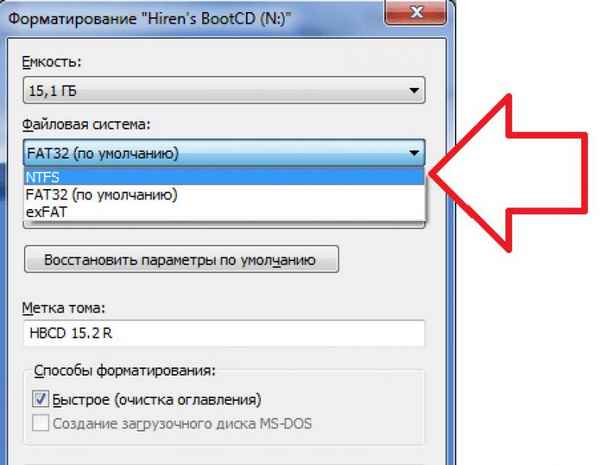 В статье приведено несколько способов, как отформатировать флешку в файловую систему FAT32, exFAT или NTFS (актуально также для тех, у кого не форматируется накопитель)....
В статье приведено несколько способов, как отформатировать флешку в файловую систему FAT32, exFAT или NTFS (актуально также для тех, у кого не форматируется накопитель)....
09 04 2024 13:35:34
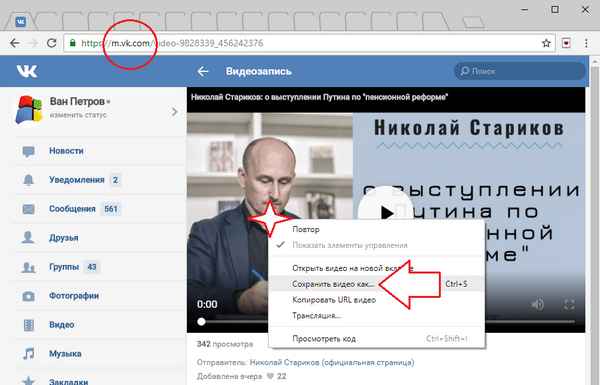 В статье приводится несколько способов, как можно скачать видео с ВК (соц. сети Вконтакте) к себе на компьютер, под управлением ОС Windows. Статья рассчитана на начинающего пользователя....
В статье приводится несколько способов, как можно скачать видео с ВК (соц. сети Вконтакте) к себе на компьютер, под управлением ОС Windows. Статья рассчитана на начинающего пользователя....
08 04 2024 16:48:23
 В статье приведены лучшие приложения для смартфона на Android, которые могут посчитать, сколько метров (километров) вы проходите за день/неделю/месяц....
В статье приведены лучшие приложения для смартфона на Android, которые могут посчитать, сколько метров (километров) вы проходите за день/неделю/месяц....
07 04 2024 10:33:28
![Не работает Google Play Market [решение] Не работает Google Play Market [решение]](/lifehacks-raw/img/14475.php.jpg) В статье даны советы и рекомендации, которые помогут вам восстановить работу Google Play Market. Каждая рекомендация подкреплена скриншотами и последовательной инструкцией что делать....
В статье даны советы и рекомендации, которые помогут вам восстановить работу Google Play Market. Каждая рекомендация подкреплена скриншотами и последовательной инструкцией что делать....
06 04 2024 15:40:39
 Эта статья поможет вам очистить историю посещения сайтов в своем браузере, чтобы ее никто не смог увидеть. Способ в статье помогает удалять ее насовсем!...
Эта статья поможет вам очистить историю посещения сайтов в своем браузере, чтобы ее никто не смог увидеть. Способ в статье помогает удалять ее насовсем!...
05 04 2024 12:59:44
 Советы и рекомендации по включению игрового режима в ОС Windows 10. Статья поможет ускорить и повысить производительность компьютера в играх (FPS+)....
Советы и рекомендации по включению игрового режима в ОС Windows 10. Статья поможет ускорить и повысить производительность компьютера в играх (FPS+)....
04 04 2024 3:37:31
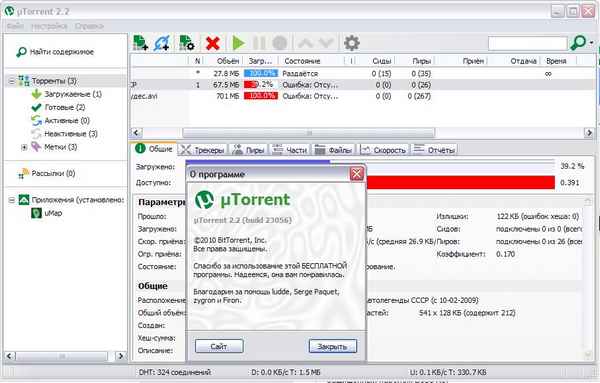 В статье приводятся лучшие программы аналоги uTorrent. Выбрав одну из них, вы легко и просто сможете скачивать торренты, как и раньше ☺ (для Windows!)....
В статье приводятся лучшие программы аналоги uTorrent. Выбрав одну из них, вы легко и просто сможете скачивать торренты, как и раньше ☺ (для Windows!)....
03 04 2024 8:36:51
 Инструкция по улучшению качества видео. Каждое улучшение показано на примерах, вы без труда сможете изменить качество своего видео в лучшую сторону!...
Инструкция по улучшению качества видео. Каждое улучшение показано на примерах, вы без труда сможете изменить качество своего видео в лучшую сторону!...
02 04 2024 4:22:10
 Из статьи вы узнаете, как заменить батарею ноутбука, на что обратить внимание при этом, как правильно выбрать новую, оценить степень ее износа. В общем-то, актуальный список вопросов, с которым сталкивается каждый, у кого сел аккумулятор....
Из статьи вы узнаете, как заменить батарею ноутбука, на что обратить внимание при этом, как правильно выбрать новую, оценить степень ее износа. В общем-то, актуальный список вопросов, с которым сталкивается каждый, у кого сел аккумулятор....
01 04 2024 14:29:23
 В статье рассказано, что делать, если у вас возникает ошибка сервера в Play Market....
В статье рассказано, что делать, если у вас возникает ошибка сервера в Play Market....
31 03 2024 15:37:36
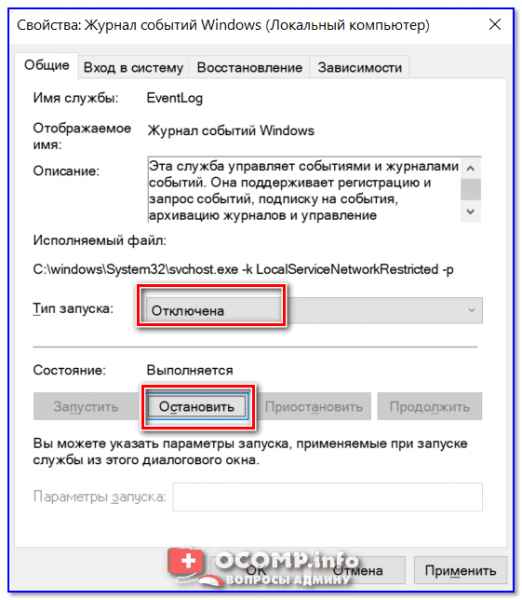 Из этой статье вы узнаете как можно найти подробную информацию об ошибке с помощью журнала событий Windows....
Из этой статье вы узнаете как можно найти подробную информацию об ошибке с помощью журнала событий Windows....
30 03 2024 2:25:35
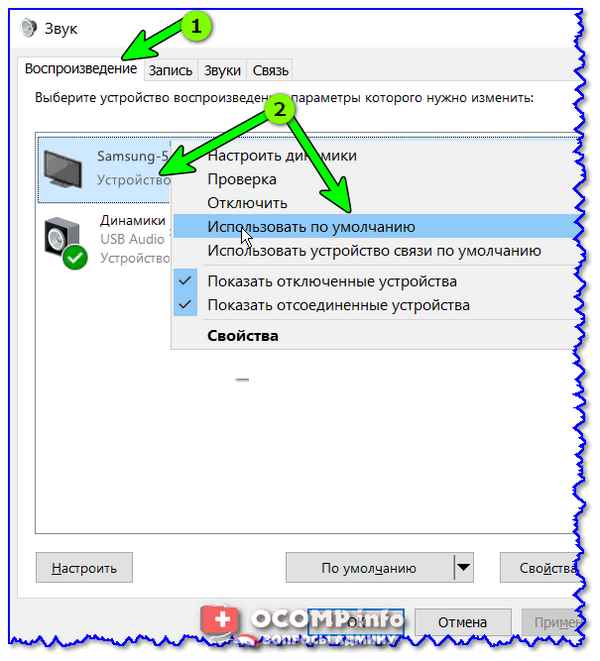 В статье приведены наиболее частые причины из-за которых нет звука при подключении компьютера/ноутбука через HDMI к телевизору/второму монитору/приставке....
В статье приведены наиболее частые причины из-за которых нет звука при подключении компьютера/ноутбука через HDMI к телевизору/второму монитору/приставке....
29 03 2024 22:33:51
Еще:
Компьютерное -1 :: Компьютерное -2 :: Компьютерное -3 :: Компьютерное -4 ::

 Заказное письмо Самара 126 от кого оно пришло
Заказное письмо Самара 126 от кого оно пришло